こんにちは!どこでもパソコン教室 四日市です。
今回の授業は、「はがき宛名面のレイアウト作成」と「住所録の準備」が完了したあと、いよいよ最終ステップ――印刷です!
Wordの差し込み印刷機能を使って、はがき宛名面に住所録を差し込む方法を、分かりやすく解説します。

準備➀【はがき宛名面印刷ウィザード】
準備➁【差し込み印刷のための住所録の作り方】
――そして今回の授業では、いよいよ仕上げの【差し込み印刷・はがき宛名面】の解説です。
これまでの準備がすべてつながり、 実際の印刷作業を完全マスター していただけますよ!

住所録作成は、入力する項目が多くて…思った以上に根気が必要でした……😅
でも宛名が一気に印刷できるなら報われますね!

はい、その通りです!
Wordの差し込み印刷なら、 ボタンを2回押すだけで複数の宛名を一括印刷 できます。
これまで多くの方がこの方法で業務効率を格段にアップさせていますよ。

ただ、プレビューで見てみると、表示されていない項目もあるみたいなんですが…これはどうしたら?

ご安心ください。
レイアウトの調整や不要な項目の削除・追加など、カスタマイズの方法はすべて図解付きで丁寧に説明しています。
最終的には、 あなたの理想の宛名配置が実現 します!
ぜひ最後までご受講ください♪
住所録の差し込み状況を確認しよう
この順番で作成できていれば、 住所録の差し込み作業はすでに完了 しているはずです。
さっそく、正しく差し込まれているかを確認してみましょう!
「結果のプレビュー」で確認する方法
差し込み印刷が正しく設定されていれば、[結果のプレビュー]ボタンを🖱️クリックするたびに、宛名欄が「フィールド名表示」⇔「印刷イメージ」に切り替わります。
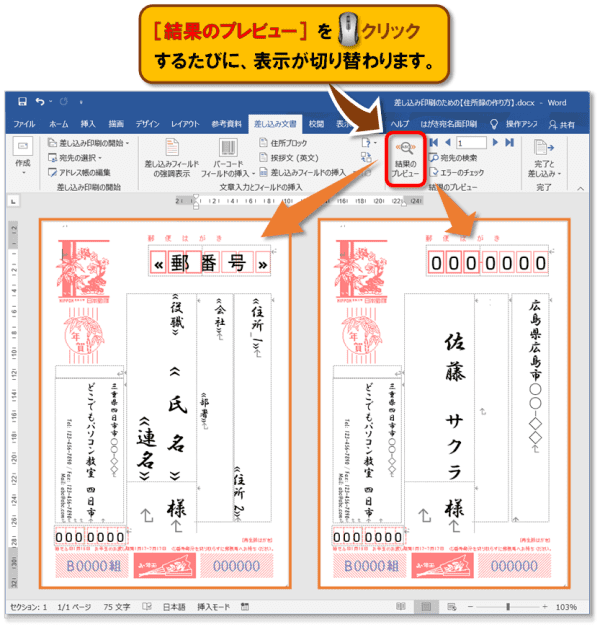
さらに、 このグループにある便利なツール も確認しておきましょう。

| ツール名 | 機能概要 | |
|---|---|---|
| A | 「先頭・前・次・最後」 | 住所録のデータを順に切り替えて表示できます。 |
| B | 「宛先の検索」➡「フィールド内検索」 | 指定した宛先やキーワードを検索できます。 |
| C | 「エラーのチェック」➡「エラーの確認方法」 | 差し込み時の不具合を検出し、対処が選べます。 |
住所録が差し込まれていない場合の対処法
もし、 差し込みがうまくいっていない場合 や、 別の住所録を使いたいとき は以下の手順で再設定を行いましょう!
- 次の順番で🖱️クリックします。
●「差し込み文書」タブ ➡「差し込み印刷の開始」グループ ➡[宛先の選択]➡[既存のリストを使用]
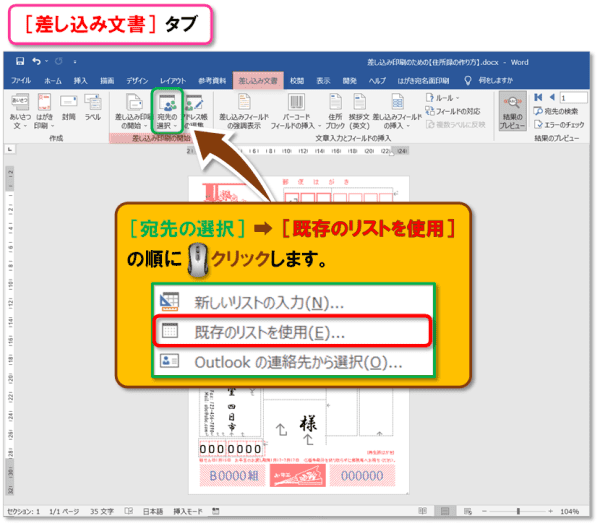
- 「データ ファイルの選択」ダイアログボックスが表示されたら、使いたい住所録を選びます。
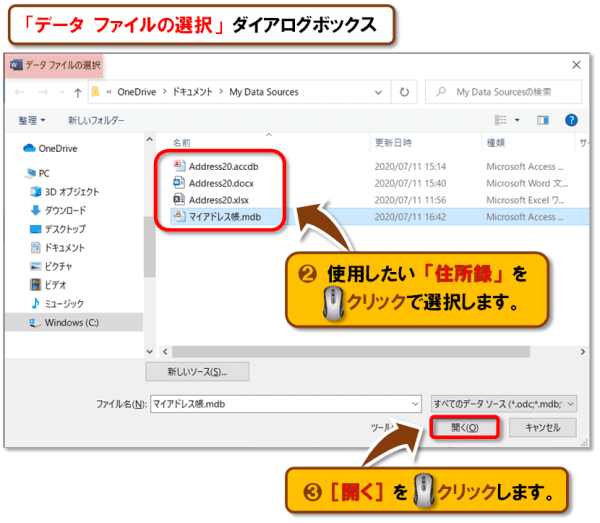
- [開く]を🖱️クリックすれば、住所録の差し込み設定が完了です!
はがき宛名面のフィールド編集&レイアウト調整方法
差し込み印刷で使うフィールドは、用途に合わせて「削除・追加・位置調整」が可能です。
ここでは家族や友人への年賀状のような“プライベート用”の場面に合わせた編集手順 をご紹介します。
不要なフィールドの削除方法
会社情報など、 不要な項目は以下の方法で削除 できます。
「|」カーソルをフィールドの前後どちらかに置き、Deleteキー または Back spaceキーを押します。
方法②:テキストボックスごと削除
枠全体を🖱️クリックして選択し、Deleteキー または Back spaceキーを押すだけです。
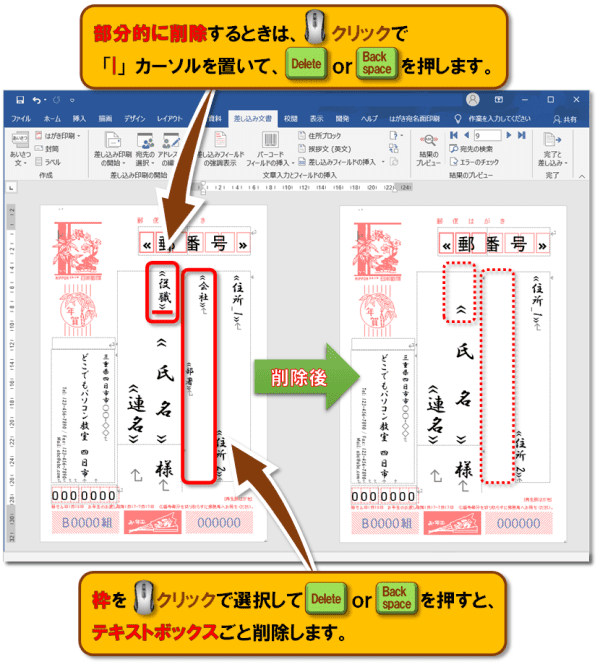
にはちょっとした〝コツ〟があります!
フィールドを追加する方法
必要なフィールド(例:電子メールアドレスなど)は、以下の手順で追加します。
● 改行して挿入スペースを作る
● テキストボックスを設置する
● 挿入したい箇所に「|」カーソルを置く
- 《連名》から改行してスペースを作成 →「|」カーソルを配置します。
- 次の順で🖱️クリックします。
●「差し込み文書」タブ ➡「文章入力とフィールドの挿入」グループ ➡[差し込みフィールドの挿入]➡[電子メール_アドレス]
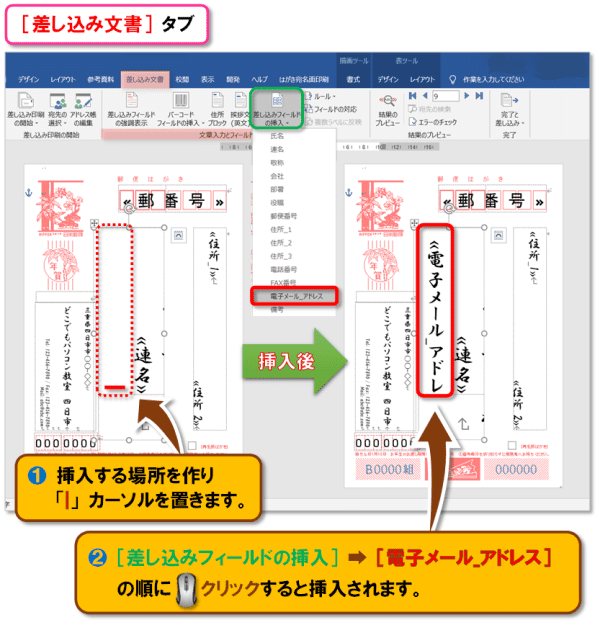
フィールド位置の調整方法《2種類》
方法①:Wordの基本機能で調整
宛名面はテキストボックス形式なので、普段の操作で簡単に調整可能です。
以下のような場面で使えます。
- 《氏名》と「様」が枠外に出てしまっている
- 《電子メール_アドレス》の文字サイズが大きすぎる
👇実際に行った調整です。
● フォントサイズの調整
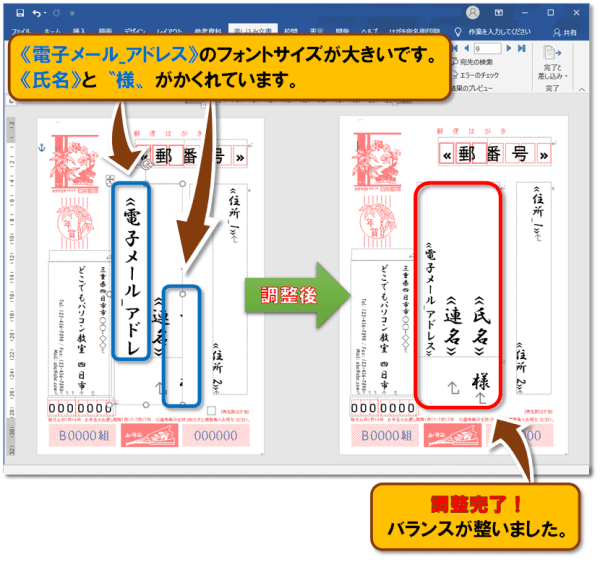
方法②:「レイアウトの微調整」機能を使う
テスト印刷後の ズレを、ミリ単位で調整できる 便利な機能です。
- 次の順で🖱️クリックします。
●「はがき宛名面印刷」タブ ➡「編集」グループ ➡[レイアウトの微調整]
- 「レイアウト」ダイアログボックスが表示されます。

- 印刷の結果 を見ながら、[縦位置]と[横位置]を微調整します。
- 「印刷位置の調整値を保存する」に、「✓」チェックを入れます。
- [OK]を🖱️クリックします。
再度テスト印刷 して、ピッタリ合えば調整完了です!
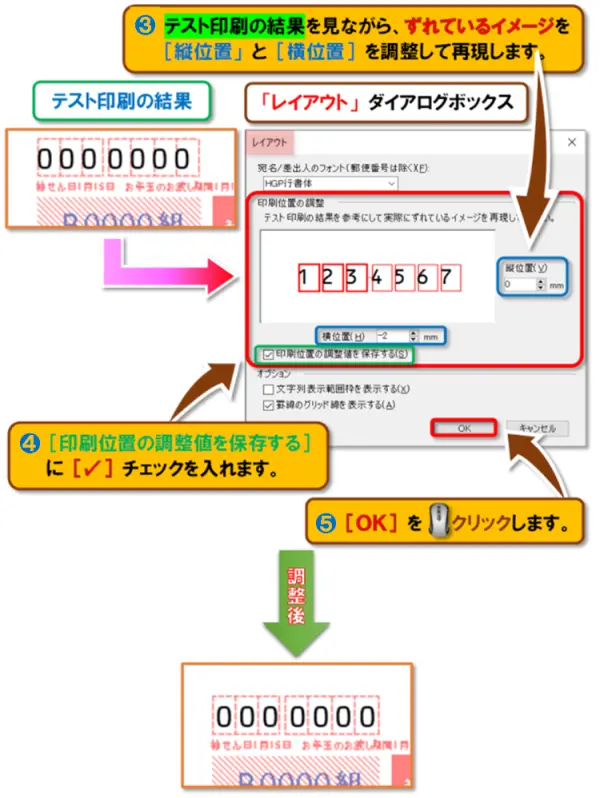
差し込み印刷の最終ステップ「印刷」➡ 完成!
いよいよ印刷本番です!
ここまで準備ができていれば、完成まであと一歩。
以下の手順で、 はがき宛名面の印刷を仕上げましょう 。
印刷の手順
いよいよ印刷本番です! ここまでくれば〝あともう少し〟で完成です。
- 次の順で🖱️クリックします。
●「はがき宛名面印刷」タブ ➡「印刷」グループ ➡[すべて印刷]
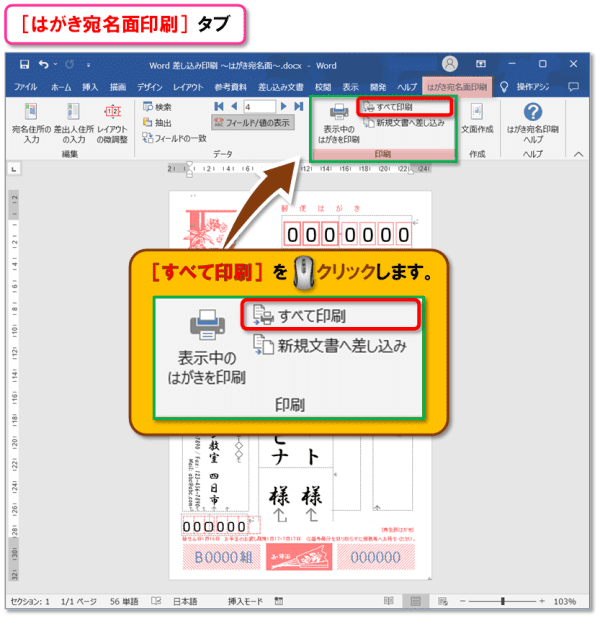
- 「プリンターに差し込み」ダイアログボックスが表示されたら、[OK]を🖱️クリックします。
- 続いて「印刷」ダイアログボックスが表示されるので、[OK]を🖱️クリックします。
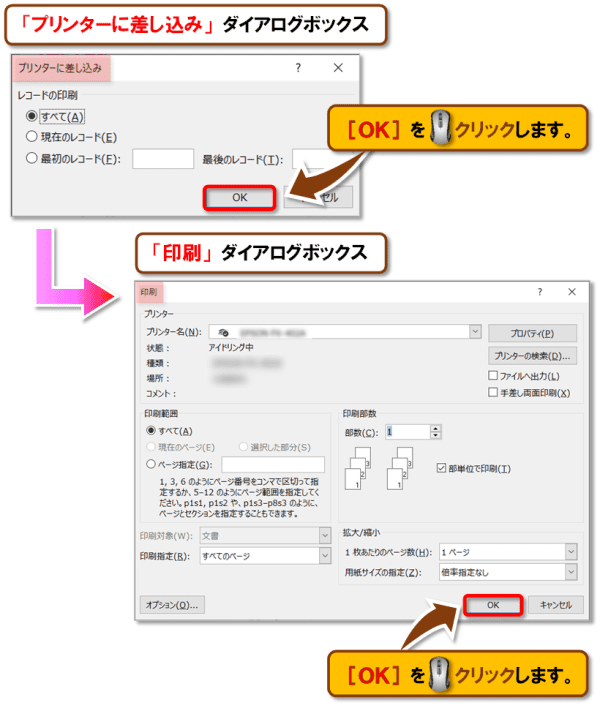
- 完成!お疲れさまでした🙌

印刷に便利な機能紹介
「はがき宛名面印刷」タブには、印刷前後に役立つ機能が揃っています。
以下の2つのグループから、便利な操作をチェックしてみましょう。
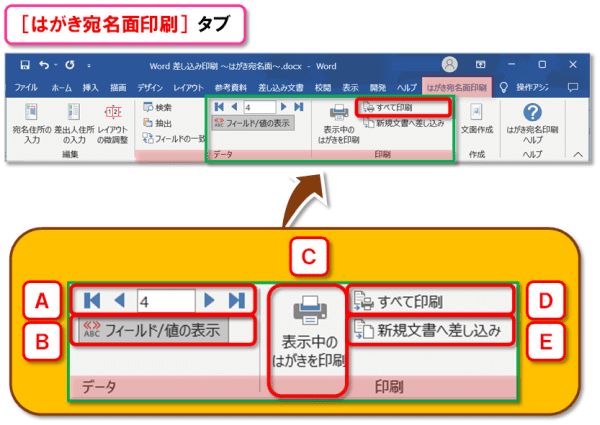
| 「データ」グループ | ||
|---|---|---|
| 機 能 | 説 明 | |
| A | 先頭・前・次・最後のレコード | 住所録内の宛先を順番に切り替えて表示できます。 まるで早送り・巻き戻しのような感覚です。 |
| B | フィールド/値の表示(結果のプレビュー) | 🖱️クリックするたびに、フィールド名と実際の印刷イメージが切り替わります。 |
| 「印刷」グループ | ||
|---|---|---|
| 機 能 | 説 明 | |
| C | 表示中のはがきを印刷 | 現在表示されている1枚だけを印刷できます。 すぐに確認したいときに便利です。 |
| D | すべて印刷 | 「プリンターに差し込み」画面が表示され、住所録全体を一括印刷できます。 印刷範囲の設定も可能です。 |
| E | 新規文書へ差し込み | 選択した宛名データをWordの新規文書に差し込み、縦に一覧表示できます。 印刷前の確認や編集にも便利です。 |
●「すべて印刷」では、印刷範囲の指定(例:一部の宛名だけ)も可能です。
●「新規文書へ差し込み」は、印刷せずにWord文書として保存・編集したい場合に重宝します。
設定保存後に表示されるメッセージについて
差し込み印刷の設定をしたWord文書を保存し、次回開いたときに――
「この文書を開くと、次のSQLコマンドが実行されます。」
というメッセージが表示されて、「えっ!?何か間違えた?」と驚かれる方がよくいらっしゃいます。
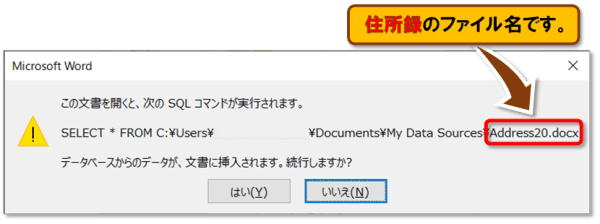
でも、 大丈夫です!ご安心ください。
このメッセージは、作成時に設定した住所録(データファイル)を再び差し込もうとしているだけなんです。
よく見ると、メッセージ内にあなたが使った住所録のファイル名が表示されています。
見覚え、ありませんか?
つまりこれは、
「この住所録を使って差し込み印刷を続けますが、よろしいですか?」
と確認しているだけなんです。
● もしファイル名に心当たりがない場合は、いったん確認してから選択しましょう。
まとめ
今回の授業は、「はがき宛名面のレイアウト作成」と「住所録の準備」が完了したあと、いよいよ最終ステップ――印刷です!
Wordの差し込み印刷機能を使って、はがき宛名面に住所録を差し込む方法を、分かりやすく解説しました。
今回ご紹介した内容を通して、住所録の差し込み方法や事前確認の手順をしっかりマスターできます。
さらに「はがき宛名面印刷ウィザード」を使えば、 あなただけのオリジナルな宛名レイアウトも実現可能!
一つひとつのステップを丁寧に進めていけば、きっと仕上げまでスムーズに行えます。
ぜひ、チャレンジしてみてくださいね♪
😄ご受講お疲れさまでした!
パソコンだけでなくスマートフォンやタブレットからも直接プリント可能。ケーブル接続不要で、家族みんなで手軽に使えます。
• 4色独立インク
色ごとに交換できて経済的。文字はくっきり、写真は鮮やかに印刷できます。
• 自動電源オフ・オン機能
省エネ&スマートな使い勝手。
• コンパクトサイズながらコピー・スキャン機能も搭載
ちょっとした資料作成や学校・仕事の提出物作成にも便利です。
🖨️差し込み印刷で作成した宛名ラベルや文書を、そのままきれいに印刷できるのも大きな魅力。家庭用・ビジネス用の両方で、コストパフォーマンスの高い一台です。



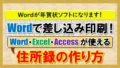

コメント